uni-app 结合云函数开发小程序博客(一):环境搭建

本文由图雀社区认证作者 测不准 写作而成,图雀社区将连载其 uni-app 结合云函数开发小程序博客系列,感谢作者的优质输出,让我们的技术世界变得更加美好????
uni-app 是一个使用 Vue.js 开发的跨平台应用的前端框架,开发者编写一套代码,可发布到iOS、Android、H5、以及各种小程序(微信/支付宝/百度/头条/QQ/钉钉/淘宝)、快应用等多个平台;uni在跨端的同时,通过条件编译和对应平台特有API地调用,可以很好得为某个平台写个性化的代码、调用其独有能力而不影响其它平台;生态丰富,支持npm包管理,丰富的第三方SDK集成和高达1600个插件的支持;上手容易,采用vue语法和微信小程序api,无额外学习成本,同时开发利器HbuilderX具有强大的语法提示。相信它将是你跨端开发的不二选择。
开始学习

起步
在这一系列教程中,我们将构建一个微信小程序应用 —— 博客(最近在准备面试,还没有测试其它端),后端使用云函数,包括登录、注册、文章列表、文章详情、国际化、更改主题等,样式使用 colorui[1] ,感谢作者,开源真香。云函数对于前端开发来说又是一项新技能。
uni-app官网[2]
项目地址[3]
我们将实现什么?(样式略差请原谅)
具体有四个页面:
登录:输入用户名密码,同时也可以微信登陆 openid (个人项目无法获取手机号登录)。
注册:输入用户名密码注册(暂只限制了不为空)。
首页:文章列表,种类tab标签,上拉刷新,下拉加载。
我的:只做了语言和主题切换。
提示开始前需要了解的知识:
Vue基础知识
了解 uni-app 的API
简单了解 uniCloud
安装好微信开发者工具(记得在运行配置中添加微信开发者工具路径,运行会自动启动)
项目开始
创建新的uniapp项目,记得勾选启用uniCloud,我选用的阿里云
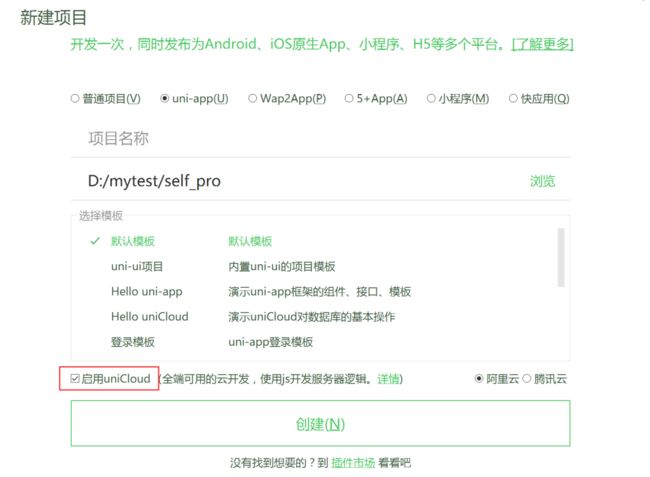
目录结构如下

提示
App.vue 中不要写 template 布局,不像 vue 包裹
, 应用打开首页为 pages.json 第一项。App.vue 中尽量也不要做路由跳转。但是像推送需要在App.vue 中onLaunch中配置, 根据条件跳转页面。
由于我们使用自定义导航栏,登录页和注册页不需要,所以 pages.json 中 navigationStyle 为 custom
// 以下代码在 /pages.json 文件中
"globalStyle": {
"navigationStyle": "custom"
},
引入colorUI
首先插件市场下载zip包

文件放在项目的根目录,之后我会把自己的组件或者样式文件都放其中。在App.vue 文件中引入
// 以下代码在 /App.vue 文件中
打开pages/index/index.vue, 写下测试代码 , 启动微信小程序,可查看运行结果正确,说明导入成功


使用Vuex
根目录下创建 store/index.js (uni也支持vue的modules形式,大家可自行使用)。
主题更改和多语言支持,我使用本地存储结合 vuex 的方式,不涉及服务器存储。(API 使用请看官网)
本地存储 :uni.setStorageSync("userLang", 'xxx'’)
数据读取:uni.getStorageSync("userLang")
获取系统语言:uni.getSystemInfoSync().language
多语言
在根目录下新建
language/zh.js, language/en.js。内部数据格式为
// 以下代码在 /language/zh.js 文件中
module.exports = {
// langType 属性为语言包标识,用它判断当前语言
langType : 'zh-CN',
// 登陆页
login_title: '博客'
}
// 以下代码在 /language/en.js 文件中
module.exports = {
langType : 'en',
login_title: 'UBLOG'
}
在 vuex 中我们第一步读取本地缓存,如果没有,读取系统语言,选取正确文件进行赋值
// 以下代码在 /store/index.js 文件中
// 1. 是否有本地缓存语言
let userLang = uni.getStorageSync("userLang");
// 2. 没有用户设置,取系统语言
if(!userLang){
const sys = uni.getSystemInfoSync();
userLang = sys.language;
}
// 根据语言读取文件
if(userLang.substring(0,2) == 'zh'){
lang = require('../language/zh.js');
}else{
lang = require('../language/en.js');
}
定义 store 中的数据
// 以下代码在 /store/index.js 文件中
const store = new Vuex.Store({
modules,
state: {
lang: lang
},
mutations: {
changeLang: function(state){
// 显示操作菜单, 也可以其它方式
uni.showActionSheet({
itemList:['简体中文', 'English'],
success (e) {
if(e.tapIndex == 0){
lang = require('../language/zh.js')
}else{
lang = require('../language/en.js')
}
uni.setStorageSync("userLang", lang.langType)
state.lang = lang
}
})
}
}
})
由于每个页面都要使用 lang 获取对应的显示,我在 main.js 中使用了全局混入
// 以下代码在 /main.js 文件中
// 全局公用
Vue.mixin({
computed: {
lang() {
return this.$store.state.lang
}
}
})
改动index.vue 页面进行测试
// 以下代码在 /pages/index/index.vue 文件中
{{lang.login_title}}
click
changeLang () {
this.$store.commit('changeLang')
}
效果如下:刷新页面也会保留选择的语言。成功

更换主题 (借助 colorui 样式)
先看下流弊的 colorui 颜色, 直接实现了背景色和字体颜色,再次感谢大佬的付出。具体颜色大家可以查看 main.css 中的 .bg-样式

在index目录创建 theme.js存放我们的颜色,格式如下。(大家可以根据自己的喜好再添加)
// 以下代码在 /pages/index/theme.js 文件中
export const ColorList = [{
title: '嫣红',
name: 'red',
color: '#e54d42'
},
{
title: '桔橙',
name: 'orange',
color: '#f37b1d'
},
{
title: '明黄',
name: 'yellow',
color: '#fbbd08'
},
{
title: '橄榄',
name: 'olive',
color: '#8dc63f'
},
{
title: '森绿',
name: 'green',
color: '#39b54a'
},
{
title: '天青',
name: 'cyan',
color: '#1cbbb4'
},
{
title: '海蓝',
name: 'blue',
color: '#0081ff'
},
{
title: '姹紫',
name: 'purple',
color: '#6739b6'
},
{
title: '木槿',
name: 'mauve',
color: '#9c26b0'
},
{
title: '桃粉',
name: 'pink',
color: '#e03997'
},
{
title: '棕褐',
name: 'brown',
color: '#a5673f'
},
{
title: '玄灰',
name: 'grey',
color: '#8799a3'
},
{
title: '草灰',
name: 'gray',
color: '#aaaaaa'
},
{
title: '墨黑',
name: 'black',
color: '#333333'
}
]
index.vue 文件中引入, 我期望的是随机取6个不同颜色。模态框使用的是cu-model,大家可以使用微信小程序的colorui,看到样式再到源码里面去找,因为现在还没有官网
// 以下代码在 /pages/index/index.vue 文件中
{{item.title}}
click
// 以下代码在 /pages/index/index.vue 文件中
import {ColorList} from './theme.js'
export default {
data() {
return {
modalName: '',
themeList: []
}
},
methods: {
changeTheme (e) {
this.themeList = []
// 循环取出颜色
for (let i = 0;i 5) break
}
// 直接使用colorui的方法,没有用 true false显示隐藏, 大家可以自行修改
this.modalName = e.currentTarget.dataset.target
},
RadioChange (e) {
let name = e.detail.value
// 获取选中的颜色
let obj = this.themeList.filter(item => {
return item.name === name
})
// 更新全局状态
this.$store.commit('setThemeColor', obj[0])
this.modalName = ''
},
}
}
修改 vuex , 同时修改混入
// 以下代码在 /store/index.js 文件中
state: {
lang: lang,
themeColor: {
title: '嫣红',
name: 'red',
color: '#e54d42'
}
},
mutations: {
setThemeColor(state, val) {
state.themeColor = val
}
}
// 以下代码在 /main.js 文件中
// 全局混入
Vue.mixin({
computed: {
lang() {
return this.$store.state.lang
},
themeColor() {
return this.$store.state.themeColor
}
}
})
见证奇迹: (模态框中的颜色随机改变,主题色也更改成功)
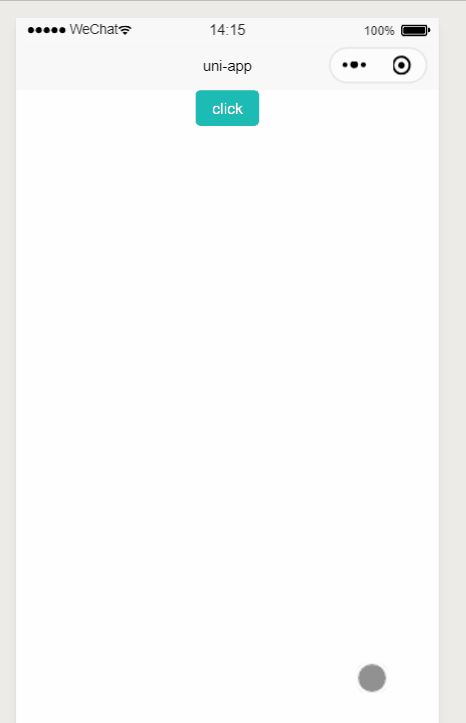
本节的主体功能都实现了。大家可以申请appid(不会的可百度查找教程),使用二维码扫描,手机预览 (右上角三个点可以进入开发调试,vConsole可以查看真机打印调试)

成功留个课后作业, 这节课只是个环境搭建,UI 引用。感兴趣的朋友可以添加tabbar,更改主题和语言的同时,也修改tabbar的颜色和语言(之后会讲到)
附加 (打开第三方小程序)
有时碰到想要实现个样式,需要查看colorui,可以直接在 自己的小程序中打开。(以下是附加部分,跟内容主题无关,感兴趣朋友可以继续阅读)
API (uni开发微信小程序,可以使用
uni.,也可以使用wx.)
// 以下文件放在页面的 methods 方法中
wx.navigateToMiniProgram({
appId: 'wxfd5241d66a07713f',
path:'pages/index/index', // 不要加 .html, 不要加 不要加 重要的事情说三遍
success(res) {
// 打开成功
},
fail: function (e) {
console.log(e)
}
})
获取appId (右上角)


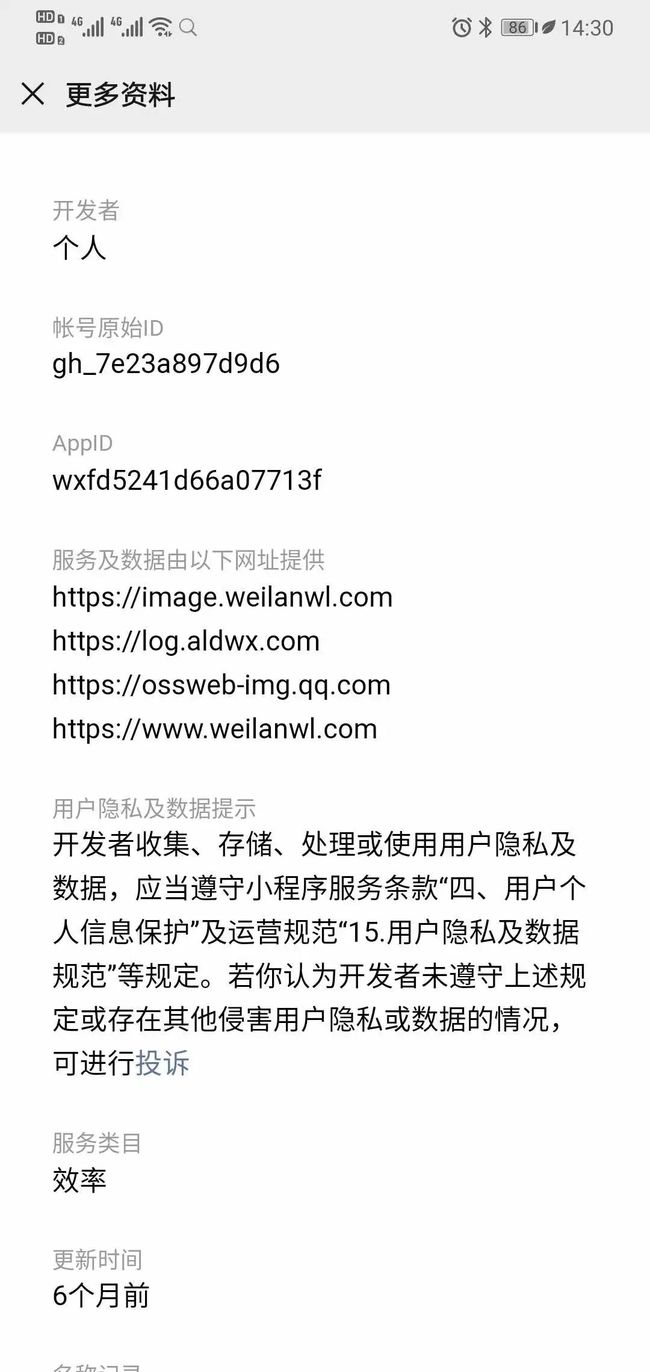
获取页面路径 (登陆自己的小程序)



配置 源码视图
// 以下代码在 /manifest.json 文件中
"mp-weixin" : {
"appid" : "",
"setting" : {
"urlCheck" : false
},
"navigateToMiniProgramAppIdList" : [ "wxfd5241d66a07713f"], // 打开第三方小程序要配置该字段
"usingComponents" : true
},
真机运行成功!(大家可自行真机调试)
大家好我是测不准,第一次在图雀社区写文章,技术一般,能力一般,但很感谢领导给我的支持和鼓励。如果写的对您有帮助,小编也会感到欣慰;如果有不对的地方,请多指正,我也会好好学习。也很感谢白神,让我知道了把东西分享出来,让自己在整理文字的时候也会结构清晰,想的不对的地方也会去查找,不断完善自己的能力。下一篇进入登录和注册页面,封装下弹出框,请求。配置云函数。谢谢阅读!
参考资料
[1]
colorui: https://ext.dcloud.net.cn/plugin?id=239
[2]uni-app官网: https://uniapp.dcloud.io/
[3]项目地址: https://github.com/Bluestar123/ublog
● Vue源码探秘(一)● (4.2万字,重启2020)“从零到部署”Vue全栈电商应用系列教程---正式完结● Vue3 尝鲜 Hook + TypeScript 取代 Vuex 实现图书管理小型应用
·END·
图雀社区
汇聚精彩的免费实战教程
![]()
喜欢本文,点个“在看”告诉我
![]()
